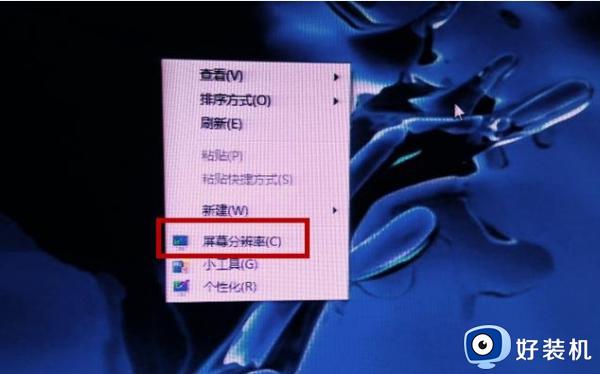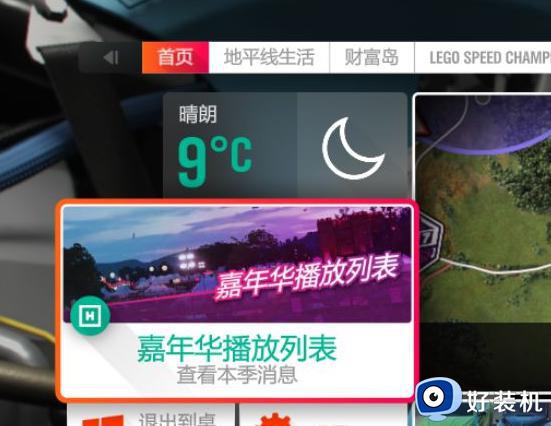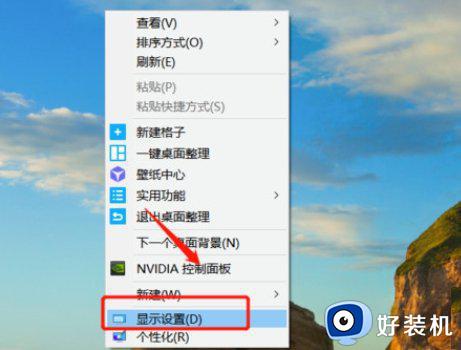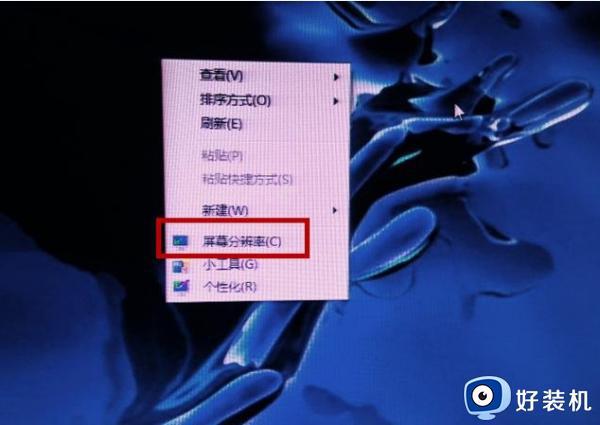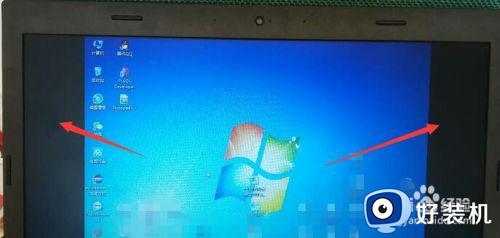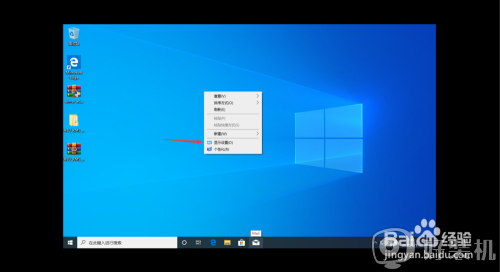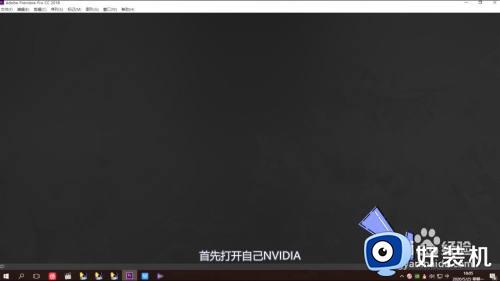电脑显示屏有黑边怎么调大小 电脑显示屏有黑边无法满屏解决方法
时间:2023-02-20 17:13:33作者:xinxin
近日有用户在使用电脑的过程中,开机进入系统之后却发现屏幕出现了黑边没有满屏的现象,今天小编教大家电脑显示屏有黑边怎么调大小,操作很简单,大家跟着我的方法来操作吧。
解决方法:
1.屏幕的左右却出现了两条黑边是因为显示器的分辨率没有适配当前显示器引起的。

2.首先,右键桌面空白处,在右键菜单中点击“屏幕分辨率”。
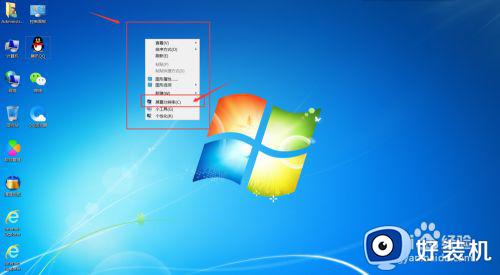
3.在弹出的界面中点击【分辨率】。
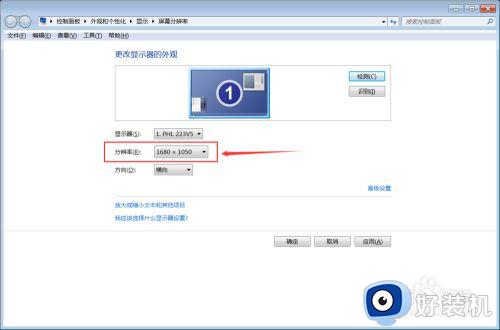
4.如图所示,1280x960的分辨率和当前的显示器不适配。所以会产生左右的黑边。不同显示器的分辨率是不一样的。
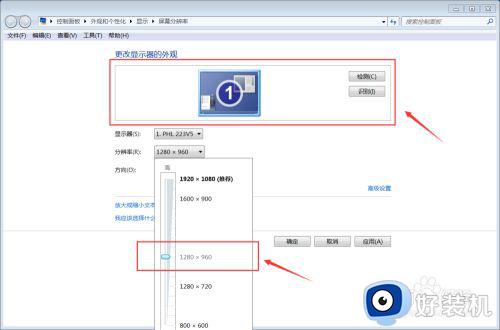
5.然后,我们把分辨率调成推荐的。也就是电脑检测最佳的分辨率,如图所示,当前电脑推荐1920x1080的分辨率。上方会有预览效果。
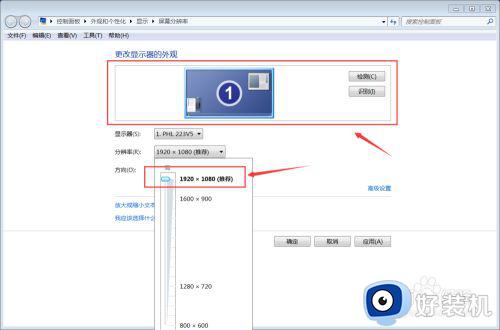
6.然后点击应用去预览效果,如果推荐的不是你喜欢的。你也可以逐个去试一试不同分辨率。
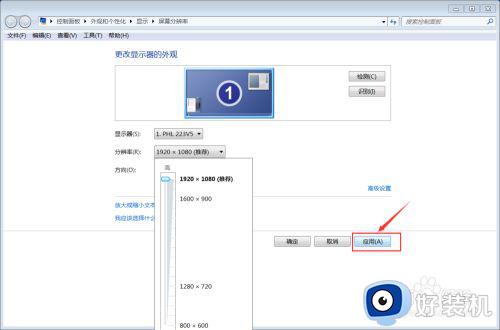
7.点击应用之后,会提示你是否保留,还是还原到之前的,这是一个预览的过程。
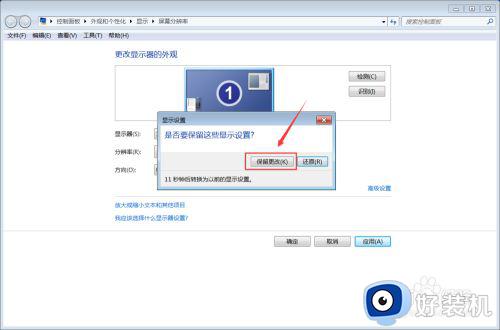
8.最后,我们来看看设置之后的对比,黑边消失了。


以上就是小编告诉大家的电脑显示屏有黑边无法满屏解决方法的全部内容,有遇到相同问题的用户可参考本文中介绍的步骤来进行解决,希望能够对大家有所帮助。